ኢንተርኔት ኤክስፕሎረር 11 የቅርብ ጊዜው የ Microsoft ድር አሳሽ ስሪት ነው ፣ ግን ሁሉም ሰው አይወደውም። የቆየ ስሪት ከመረጡ ፣ ወይም ኢንተርኔት ኤክስፕሎረር 11 በትክክል ካልሰራ ፣ የ Internet Explorer ዝመናዎችን በማራገፍ ወደ አሮጌ ስሪት መመለስ ይችላሉ። ይህንን በዊንዶውስ ውስጥ ወይም የትእዛዝ መስመሩን በመጠቀም ማድረግ ይችላሉ።
ደረጃ
ዘዴ 1 ከ 2 የቁጥጥር ፓነልን መጠቀም
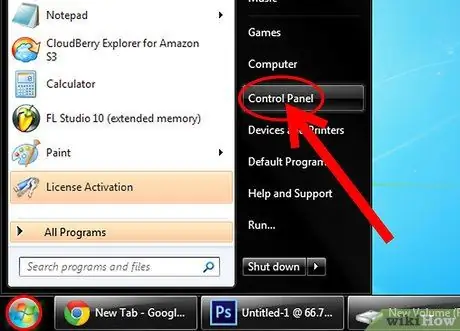
ደረጃ 1. የቁጥጥር ፓነልን ይክፈቱ።
ከጀምር ምናሌ የቁጥጥር ፓነልን መክፈት ይችላሉ።
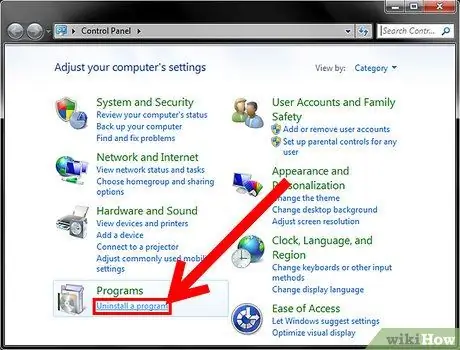
ደረጃ 2. የፕሮግራሙን አስተዳዳሪ ይክፈቱ።
በምድብ ዕይታ ውስጥ ከሆኑ ወይም በአዶ ዕይታ ውስጥ ከሆኑ ፕሮግራሞች እና ባህሪዎች የፕሮግራም አገናኝን አራግፍ የሚለውን ጠቅ ያድርጉ። ይህ በኮምፒተርዎ ላይ የተጫኑትን ሁሉንም ፕሮግራሞች ዝርዝር ይከፍታል።
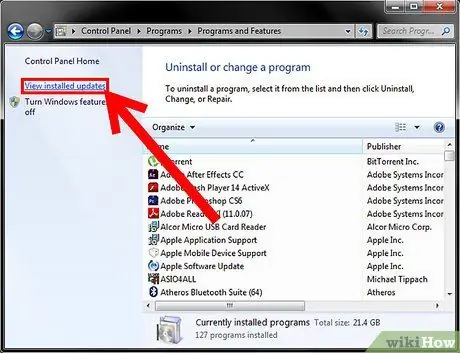
ደረጃ 3. የተጫኑትን የዊንዶውስ ዝመናዎች ዝርዝር ይክፈቱ።
በመስኮቱ በግራ በኩል የተጫኑትን ዝመናዎች አገናኝን ጠቅ ያድርጉ። ይህ ለዊንዶውስ የተጫነ እያንዳንዱን ዝመና የያዘ ዝርዝር ይከፍታል። ኢንተርኔት ኤክስፕሎረር የዊንዶውስ አገልግሎት ስለሆነ ማንኛውም ዝማኔዎች እዚህ ይዘረዘራሉ።
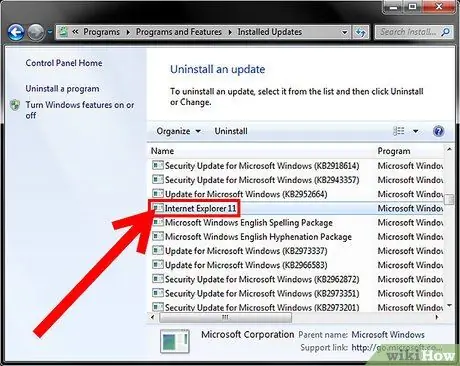
ደረጃ 4. የኢንተርኔት ኤክስፕሎረር 11 ግቤትን ይፈልጉ።
እሱን ለማግኘት አይጥዎን ማሸብለል ወይም በመስኮቱ አናት ላይ ባለው የፍለጋ መስክ ውስጥ ኢንተርኔት ኤክስፕሎረርን መተየብ ይችላሉ።
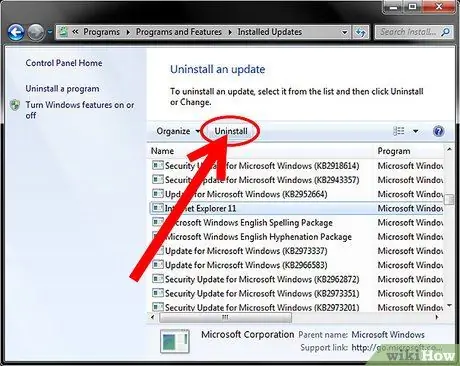
ደረጃ 5. Internet Explorer 11 ን ያስወግዱ።
የበይነመረብ ኤክስፕሎረር 11 ግቤትን መምረጥ እና አራግፍ የሚለውን ቁልፍ ጠቅ ማድረግ ወይም በመግቢያው ላይ በቀኝ ጠቅ ማድረግ እና ማራገፍን መምረጥ ይችላሉ።
-
አዎ የሚለውን ጠቅ በማድረግ ዝመናውን ማስወገድ እንደሚፈልጉ ያረጋግጡ። በተጠቃሚ መለያ ቁጥጥር እንደገና ሊጠየቁ ይችላሉ።

ኢንተርኔት ኤክስፕሎረር 11 ን ለዊንዶውስ 7 ደረጃ 5 ቡሌት 1 ያራግፉ
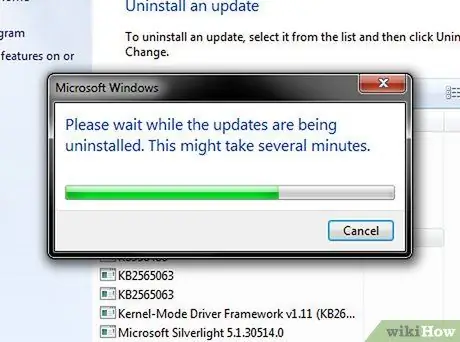
ደረጃ 6. ስረዛው እስኪጠናቀቅ ድረስ ይጠብቁ።
ኢንተርኔት ኤክስፕሎረር 11 ን ማስወገድ ጥቂት ደቂቃዎችን ሊወስድ ይችላል። ማጽዳቱ ከተጠናቀቀ በኋላ ሂደቱን አጠናቅቆ ኮምፒተርዎን እንደገና ለማስጀመር አሁን እንደገና አስጀምር የሚለውን ጠቅ ያድርጉ።
-
ኢንተርኔት ኤክስፕሎረር ወደ ቀድሞ የተጫነው ስሪት ይመለሳል። ይህ ኢንተርኔት ኤክስፕሎረር 10 ፣ 9 ወይም 8 ሊሆን ይችላል።

ኢንተርኔት ኤክስፕሎረር 11 ን ለዊንዶውስ 7 ደረጃ 6 ቡሌት 1 ያራግፉ
ደረጃ 7. ዝመናውን ይደብቁ።
በኋላ ኢንተርኔት ኤክስፕሎረር 11 ን እንዲጭኑ እንዲጠየቁ የማይፈልጉ ከሆነ ጥያቄው ችላ እንዲባል ከዊንዶውስ ዝመና ሊደብቁት ይችላሉ።
-
የቁጥጥር ፓነልን ይክፈቱ። ከጀምር ምናሌ የቁጥጥር ፓነልን መክፈት ይችላሉ።

ኢንተርኔት ኤክስፕሎረር 11 ን ለዊንዶውስ 7 ደረጃ 7 ቡሌት 1 ያራግፉ -
የዊንዶውስ ዝመናዎችን ይምረጡ። እርስዎ በምድብ እይታ ውስጥ ከሆኑ ስርዓት እና ደህንነት ከዚያም የዊንዶውስ ዝመናን ይምረጡ።

ኢንተርኔት ኤክስፕሎረር 11 ን ለዊንዶውስ 7 ደረጃ 7Bullet2 ያራግፉ -
ያለውን # አማራጭ ዝመና (ቶች) የሚለውን አገናኝ ጠቅ ያድርጉ።

ኢንተርኔት ኤክስፕሎረር 11 ን ለዊንዶውስ 7 ደረጃ 7Bullet3 ያራግፉ -
በኢንተርኔት ኤክስፕሎረር 11 ግቤት ላይ በቀኝ ጠቅ ያድርጉ። ዝመናን ደብቅ የሚለውን ይምረጡ።

ለዊንዶውስ 7 ደረጃ 7Bullet4 ኢንተርኔት ኤክስፕሎረር 11 ን ያራግፉ
ደረጃ 8. የተለየ የ Internet Explorer ስሪት ይጫኑ።
ወደ የቆየ የ Internet Explorer ስሪት ከቀየሩ ፣ ከፈለጉ ያንን የድሮ ስሪት ወደ አዲስ ስሪት ማሻሻል ይችላሉ። ለምሳሌ ፣ ኢንተርኔት ኤክስፕሎረር 11 ን ማስወገድ የድር አሳሽዎን ኢንተርኔት ኤክስፕሎረር 8 የሚያደርግ ከሆነ ፣ ኢንተርኔት ኤክስፕሎረርን 9 ወይም 10 በእጅ መጫን ይችላሉ።
ዘዴ 2 ከ 2 - የትእዛዝ መስመርን መጠቀም
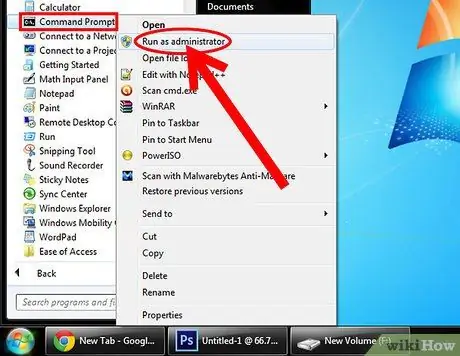
ደረጃ 1. የተሻሻለውን የትእዛዝ መስመርን ይክፈቱ።
የመነሻ ምናሌውን ጠቅ በማድረግ ፣ መለዋወጫዎችን ጠቅ በማድረግ ፣ በትእዛዝ መስመር ላይ በቀኝ ጠቅ በማድረግ ፣ እንደ አስተዳዳሪ አሂድ የሚለውን በመምረጥ ይህንን ማድረግ ይችላሉ።
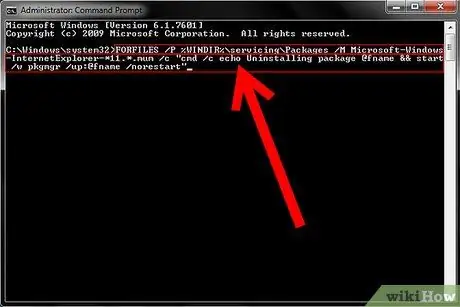
ደረጃ 2. የሚከተለውን ትዕዛዝ ይቅዱ እና ይለጥፉ።
ይህ ትእዛዝ የዊንዶውስ ኤክስፕሎረር ዝመናዎችን ያስወግዳል -
FORFILES /P %WINDIR %\ servicing / Packages /M Microsoft-Windows-InternetExplorer-*11.*. Mum /c cmd /c echo የማራገፍ ጥቅል @fname && start /w pkgmgr /up: @fname /norestart
ከላይ ያለውን ትእዛዝ ይለጥፉ እና አስገባን ይጫኑ
ደረጃ 3. የሚታየውን ስህተት ይቀበሉ።
ትዕዛዙን ከፈጸሙ በኋላ አንዳንድ የስህተት መልዕክቶች ሊቀበሉ ይችላሉ። በሚታየው እያንዳንዱ የስህተት መስኮት ውስጥ እሺን ጠቅ ማድረግ አለብዎት።
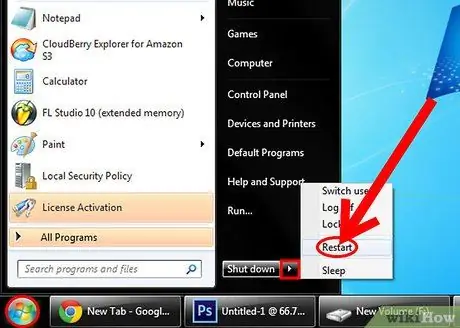
ደረጃ 4. ኮምፒተርውን እንደገና ያስጀምሩ።
አንዴ ወደ Command Prompt ከተመለሱ ፣ የማስወገድ ሂደቱ ከሞላ ጎደል ተጠናቅቋል። ሂደቱን ለማጠናቀቅ ኮምፒተርውን እንደገና ማስጀመር ያስፈልግዎታል።
ደረጃ 5. በኋላ ላይ ኢንተርኔት ኤክስፕሎረር 11 ን እንዲጭኑ እንዲጠየቁ የማይፈልጉ ከሆነ ጥያቄው ችላ እንዲባል ከዊንዶውስ ዝመና መደበቅ ይችላሉ።
-
የቁጥጥር ፓነልን ይክፈቱ። ከጀምር ምናሌ የቁጥጥር ፓነልን መክፈት ይችላሉ።

ኢንተርኔት ኤክስፕሎረር 11 ን ለዊንዶውስ 7 ደረጃ 13Bullet1 ን ያራግፉ -
የዊንዶውስ ዝመናዎችን ይምረጡ። እርስዎ በምድብ እይታ ውስጥ ከሆኑ ስርዓት እና ደህንነት ከዚያም የዊንዶውስ ዝመናን ይምረጡ።

ኢንተርኔት ኤክስፕሎረር 11 ን ለዊንዶውስ 7 ደረጃ 13Bullet2 ያራግፉ -
ያለውን # አማራጭ ዝመና (ቶች) የሚለውን አገናኝ ጠቅ ያድርጉ።

ኢንተርኔት ኤክስፕሎረር 11 ን ለዊንዶውስ 7 ደረጃ 13Bullet3 ያራግፉ -
በኢንተርኔት ኤክስፕሎረር 11 ግቤት ላይ በቀኝ ጠቅ ያድርጉ። ዝመናን ደብቅ የሚለውን ይምረጡ።

ኢንተርኔት ኤክስፕሎረር 11 ን ለዊንዶውስ 7 ደረጃ 13Bullet4 ያራግፉ
ደረጃ 6. የተለየ የ Internet Explorer ስሪት ይጫኑ።
ወደ የቆየ የ Internet Explorer ስሪት ከቀየሩ ፣ ከፈለጉ ያንን የድሮ ስሪት ወደ አዲስ ስሪት ማሻሻል ይችላሉ። ለምሳሌ ፣ ኢንተርኔት ኤክስፕሎረር 11 ን ማስወገድ የድር አሳሽዎን ኢንተርኔት ኤክስፕሎረር 8 የሚያደርግ ከሆነ ፣ ኢንተርኔት ኤክስፕሎረርን 9 ወይም 10 በእጅ መጫን ይችላሉ።







